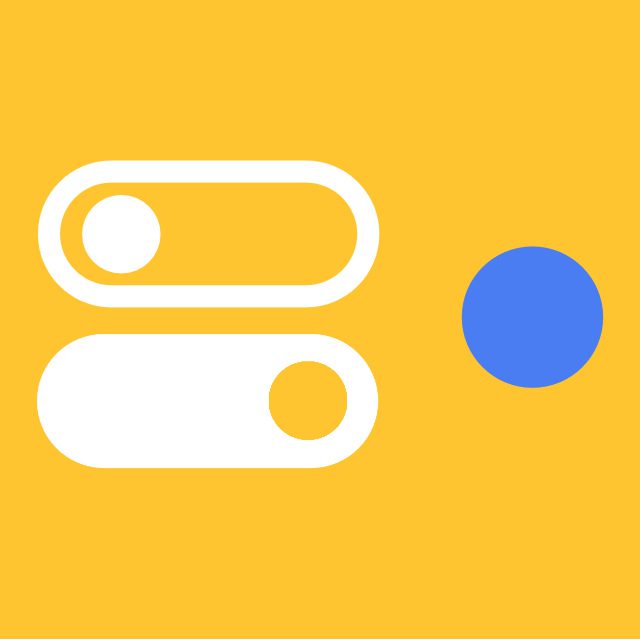Apple ha implementado algunas herramientas en sus sistemas operativos durante los últimos años que tienen como objetivo mostrar rápida y fácilmente si se está accediendo a ciertas herramientas en ese momento. En iOS en el iPhone, iPadOS en el iPad y macOS en la Mac, p. B. el punto verde y el naranja Se utiliza para mostrar el uso de la cámara y el micrófono. Después de la actualización a macOS 13.3, que se lanzó esta semana, hay un tercer color de punto en la Mac: azul. ¿Qué significa el punto azul al lado de eso? centro de control en la barra de menú? Encontrará una respuesta a esta pregunta aquí.
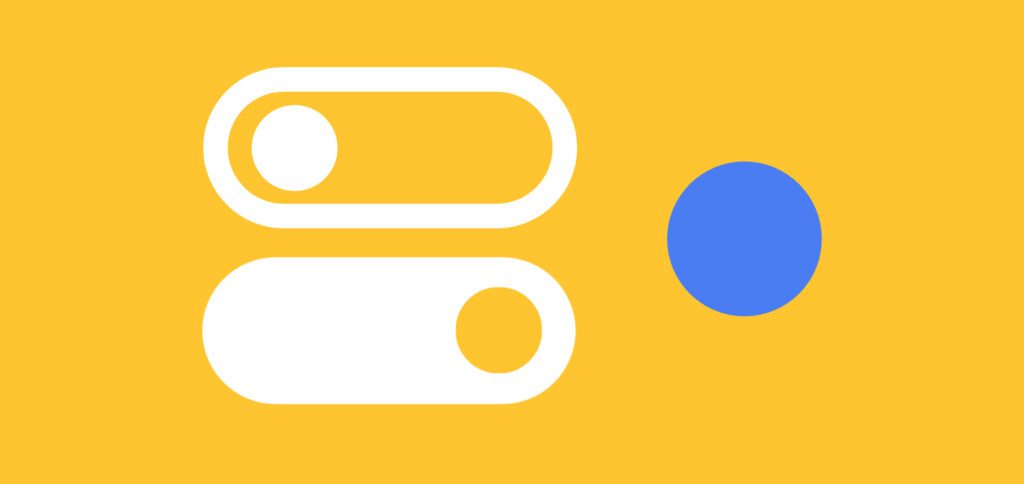
Capítulos de esta publicación:
Después de la actualización a macOS 13.3, no solo encontrará los puntos verdes y naranjas mencionados anteriormente, que se conocen desde el iPhone desde 2020. También puede aparecer un punto azul. Representa los servicios de ubicación del dispositivo e indica que la Mac está consultando la ubicación. Esto puede, p. B. sea necesario preparar el pronóstico para la ubicación actual en la aplicación meteorológica. La ubicación también es necesaria cuando se usa la aplicación Mapas y se crea una ruta desde la ubicación actual. Puede hacer clic en el punto azul para ver cuáles Aplicación o qué servicio está consultando actualmente la ubicación.
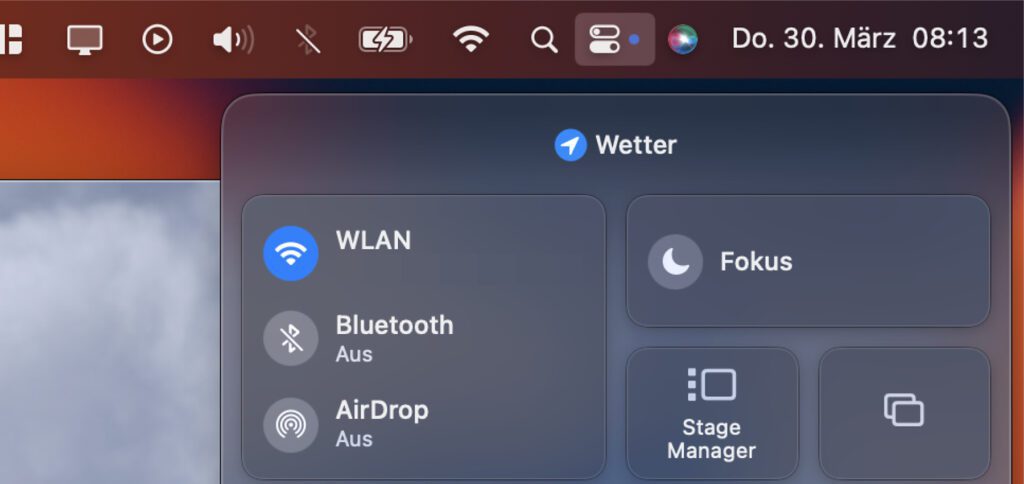
Servicios de ubicación de Mac: así es como puedes hacer ajustes
Si no desea que ninguna aplicación o herramienta del sistema de macOS rastree la ubicación de su Mac, iMac, MacBook u otra computadora Apple, vaya a la Configuración del sistema. Puede encontrarlo allí en el elemento del menú. intimidad justo primero el Servicios de localización.
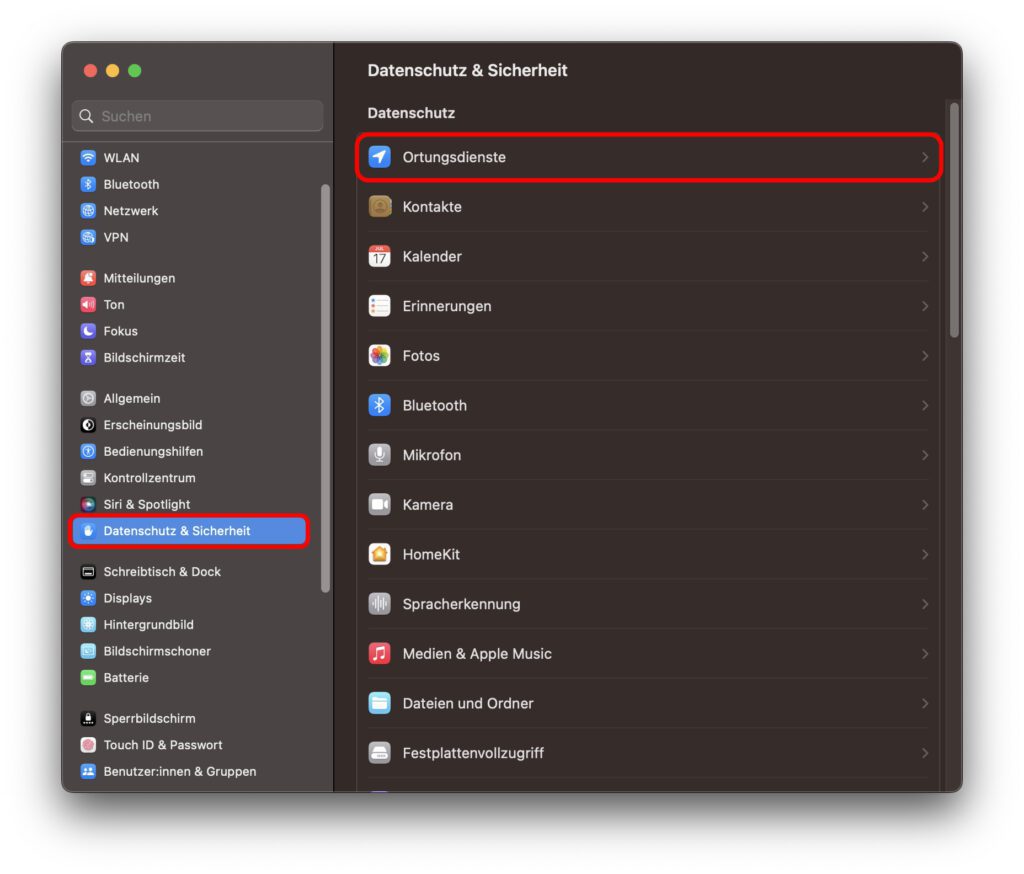
Si llama a esto, generalmente puede especificar si los servicios de ubicación se pueden usar o no, pero también qué aplicaciones individuales pueden usar esto cuando el servicio de ubicación está activado. Si te desplazas hacia abajo en la lista, encontrarás una aplicación muy importante: ¿Dónde está? La ubicación siempre debe estar activada si desea encontrar una Mac perdida o robada.
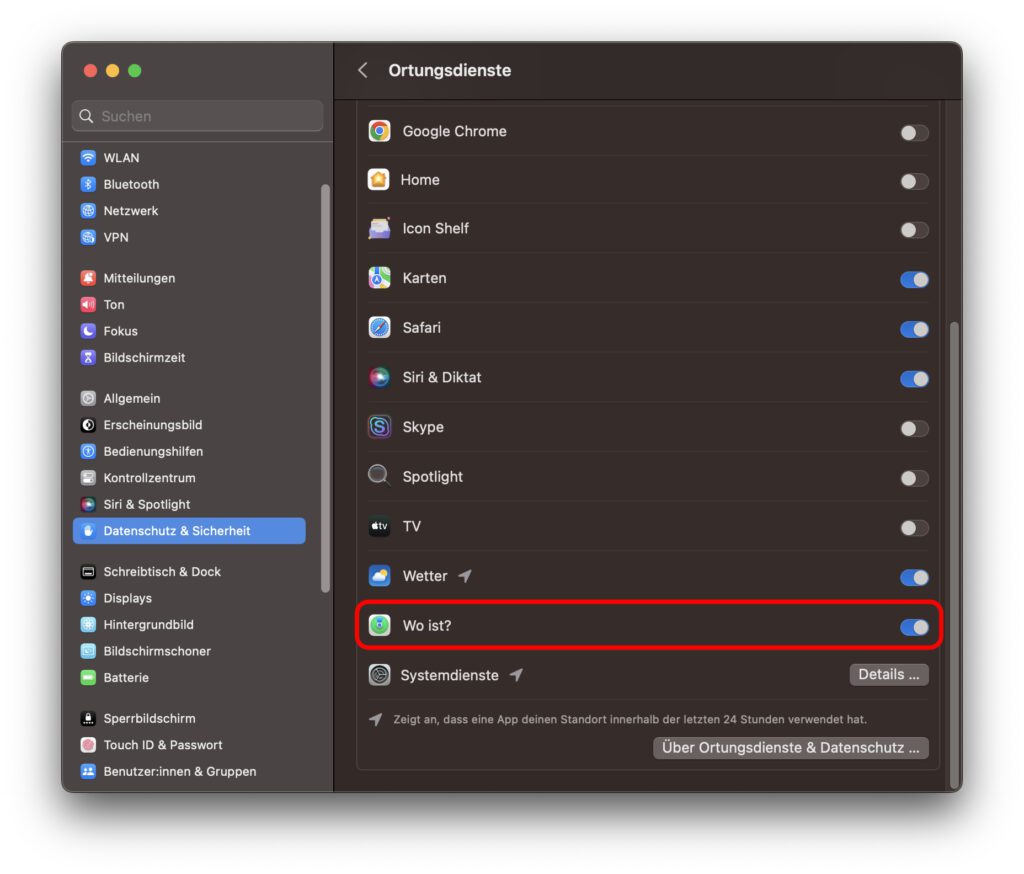
A continuación encontrará otro elemento, a saber, los servicios del sistema. Si desea saber de qué se trata todo esto, simplemente haga clic en el botón "Detalles..." a la derecha. Ya puede elegir qué servicios del sistema macOS pueden determinar su ubicación. Aquí, Find My Mac debe permanecer habilitado. En la parte inferior, puede determinar si se debe mostrar el punto azul en la barra de menú o la explicación en el centro de control cuando los servicios del sistema recuperan la ubicación.
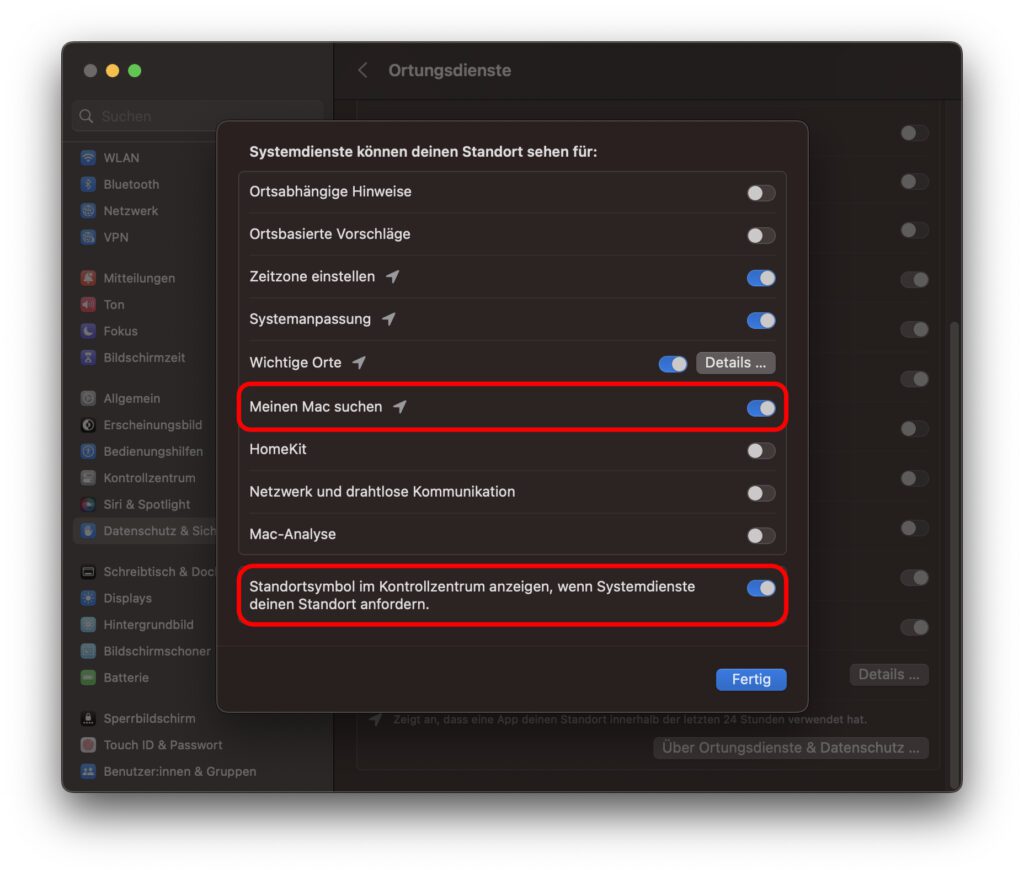
¿Tienes alguna pregunta o comentario sobre el tema? ¡Entonces por favor deja un comentario!
Contribuciones parecidas
Después de graduarse de la escuela secundaria, Johannes completó un aprendizaje como asistente comercial especializado en idiomas extranjeros. Después de eso, sin embargo, decidió dedicarse a la investigación y la escritura, a partir de lo cual se convirtió en autónomo. Ha estado trabajando para Sir Apfelot, entre otros, desde hace varios años. Sus artículos incluyen lanzamientos de productos, noticias, tutoriales, videojuegos, consolas y más. Sigue Apple Keynotes en vivo a través de la transmisión.